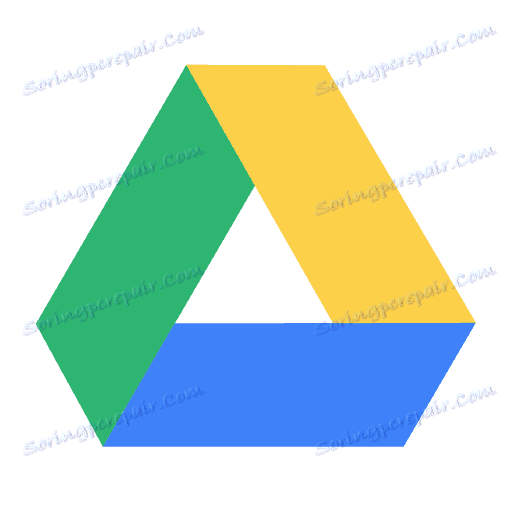Jak používat Disku Google
Služba Disk Google je pohodlná interaktivní služba, která vám umožňuje ukládat různé typy souborů, ke kterým můžete přistupovat všem uživatelům. Cloud Storage Google Drive se vyznačuje vysokou úrovní zabezpečení a stabilní obsluhou. Disk Google poskytuje minimální čas a úsilí při práci se soubory. Dnes se budeme zabývat tím, jak tuto službu využívat.
Disk Google je pozoruhodný, že soubory uložené v něm mohou být editovány v reálném čase. Nebudete muset soubory odkládat a přijímat poštou - všechny operace na nich budou provedeny a uloženy přímo na disku.
Obsah
Začínáme s Disku Google
Klikněte na ikonu miniatur na domovské stránce Google a vyberte Disk. Budete mít k dispozici 15 GB volného místa na disku pro vaše soubory. Zvýšení hlasitosti bude vyžadovat platbu.
Další informace naleznete na našich webových stránkách: Jak nastavit účet Google
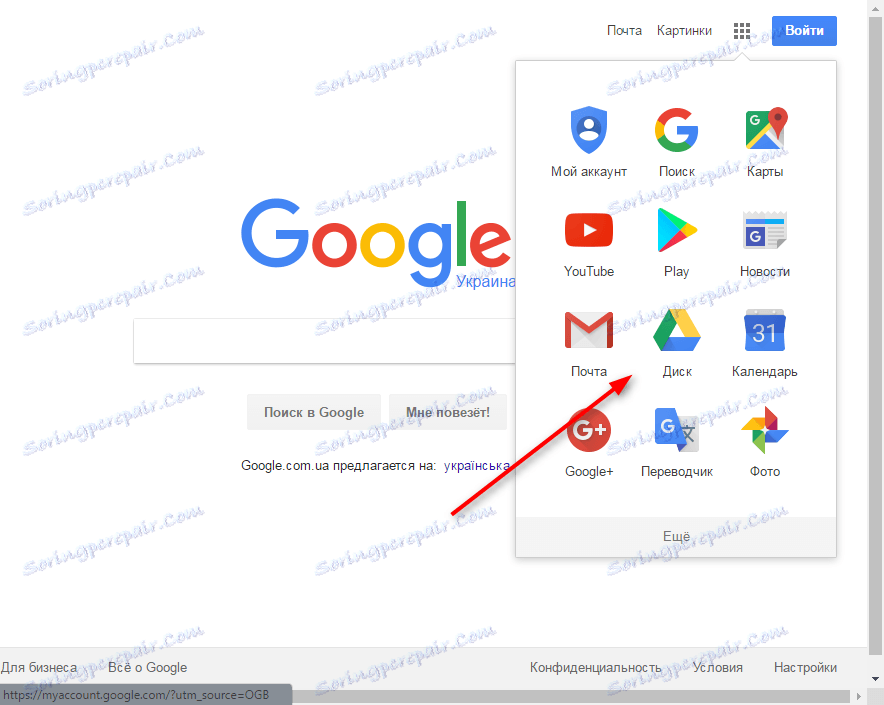
Než otevřete stránku, do níž umístíte všechny dokumenty, které přidáte do Disku Google. Je třeba poznamenat, že budou vytvořeny také formuláře, dokumenty a tabulky ve speciálních aplikacích Google, stejně jako soubory ze sekce Fotky Google.

Přidání souboru do Disku Google
Klepnutím na tlačítko "Nový" přidáte soubor. Strukturu složek můžete vytvořit přímo na disku. Nový adresář je vytvořen klepnutím na tlačítko "Folder". Klikněte na položku Nahrát soubory a vyberte dokumenty, které chcete přidat na disk. Pomocí aplikací od společnosti Google můžete okamžitě vytvářet formuláře, tabulky, dokumenty, výkresy, službu Moqaps nebo přidávat další aplikace.
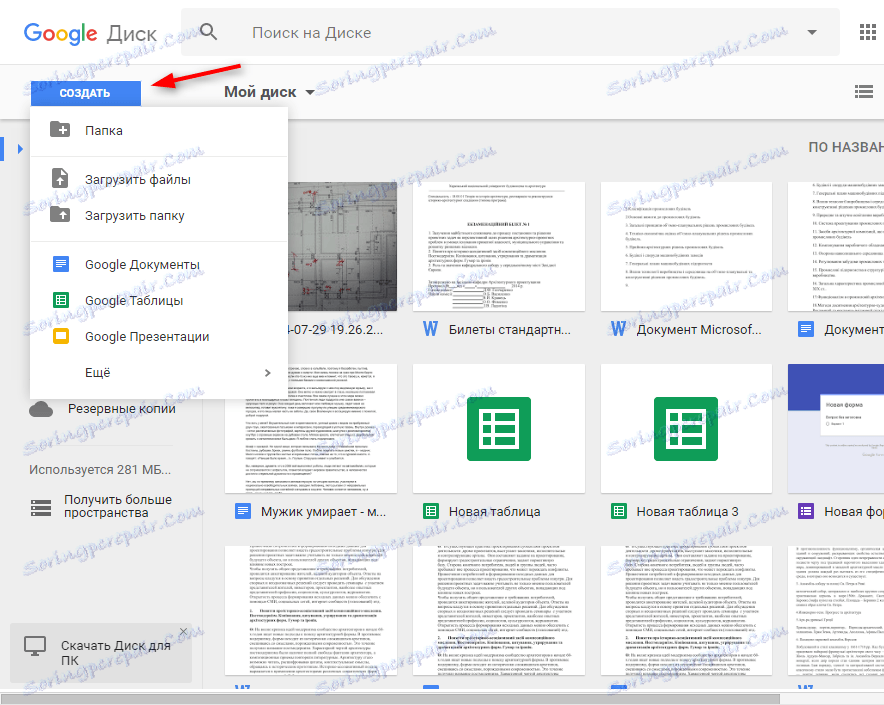
Dostupné soubory
Klepnutím na tlačítko "K dispozici pro mě" se zobrazí seznam souborů ostatních uživatelů, ke kterým máte přístup. Můžete je také přidat na disk. Chcete-li to provést, vyberte soubor a klepněte na ikonu "Přidat na svůj disk".
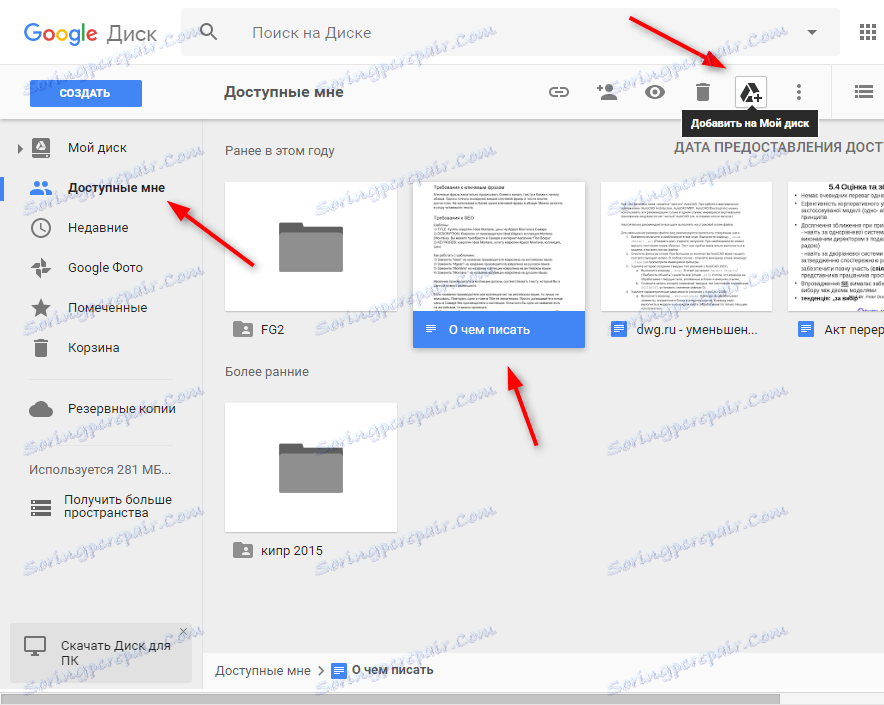
Otevření přístupu k souborům
Klikněte na ikonu "Povolit propojení odkazem". V dalším okně klikněte na "Nastavení přístupu".
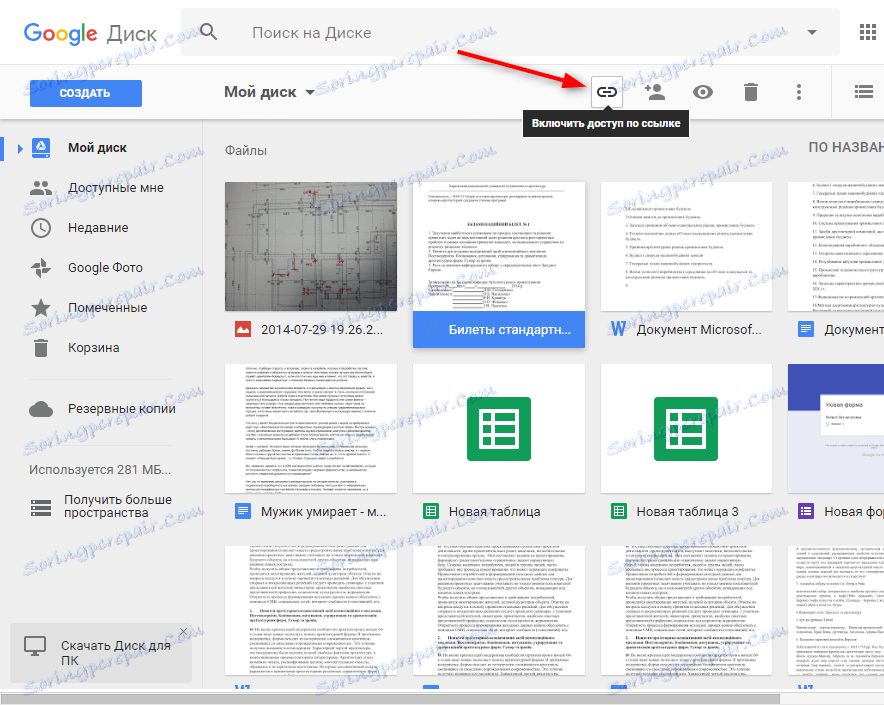
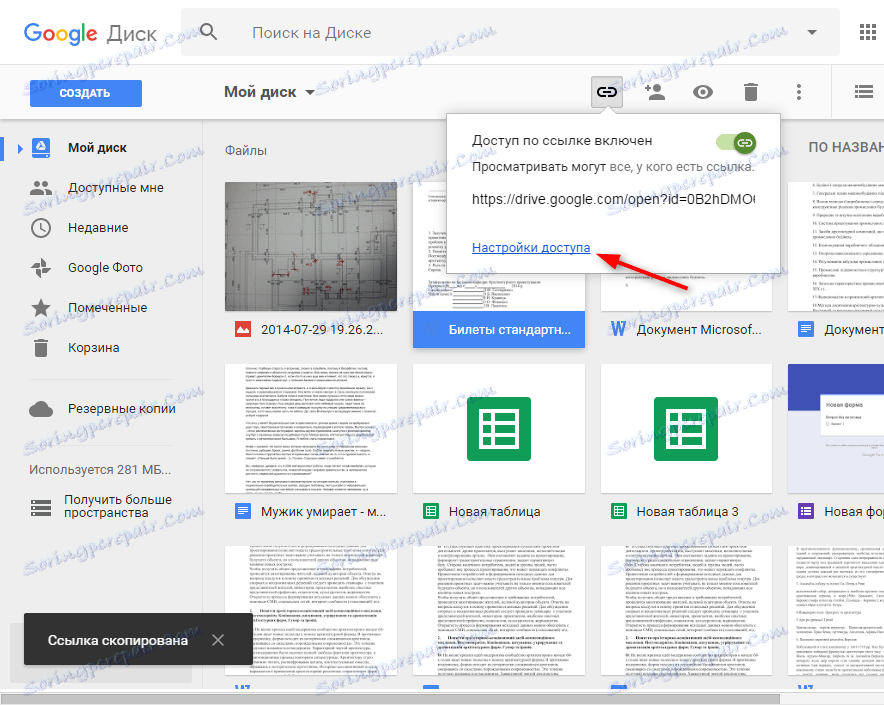
Vyberte funkci, která bude dostupná uživatelům, kteří obdrželi odkaz - prohlížení, úpravy nebo komentování. Klikněte na tlačítko Hotovo. Odkaz z tohoto okna lze kopírovat a odesílat uživatelům.
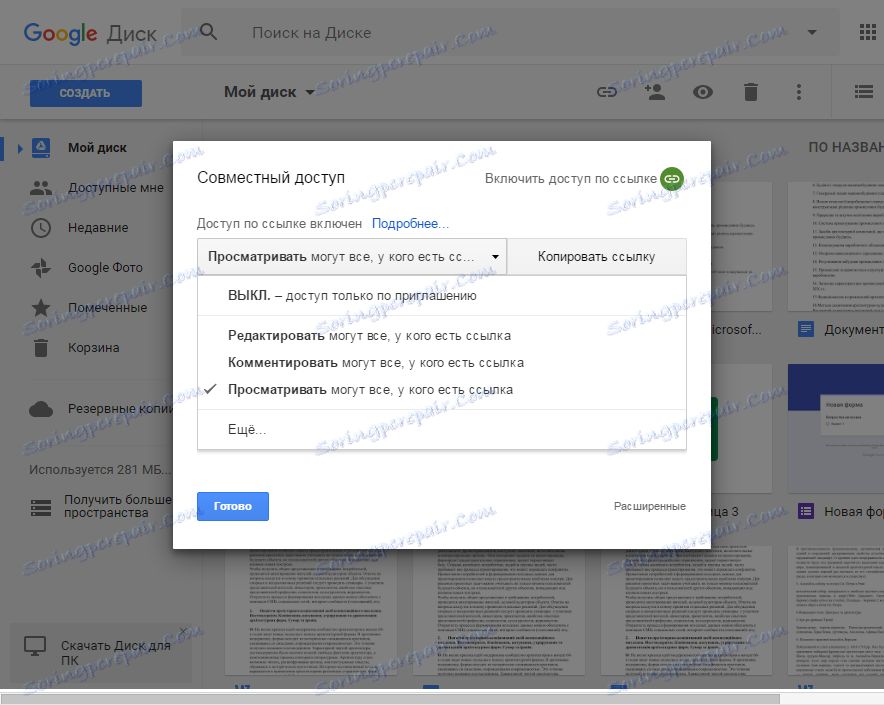
Další způsoby práce se soubory na Disku Google
Po zvýraznění souboru klikněte na ikonu se třemi body. V tomto menu můžete vybrat aplikaci, která otevře soubor, vytvořte jeho kopii, stáhněte do počítače. Také si můžete stáhnout disk do počítače a synchronizovat soubory.
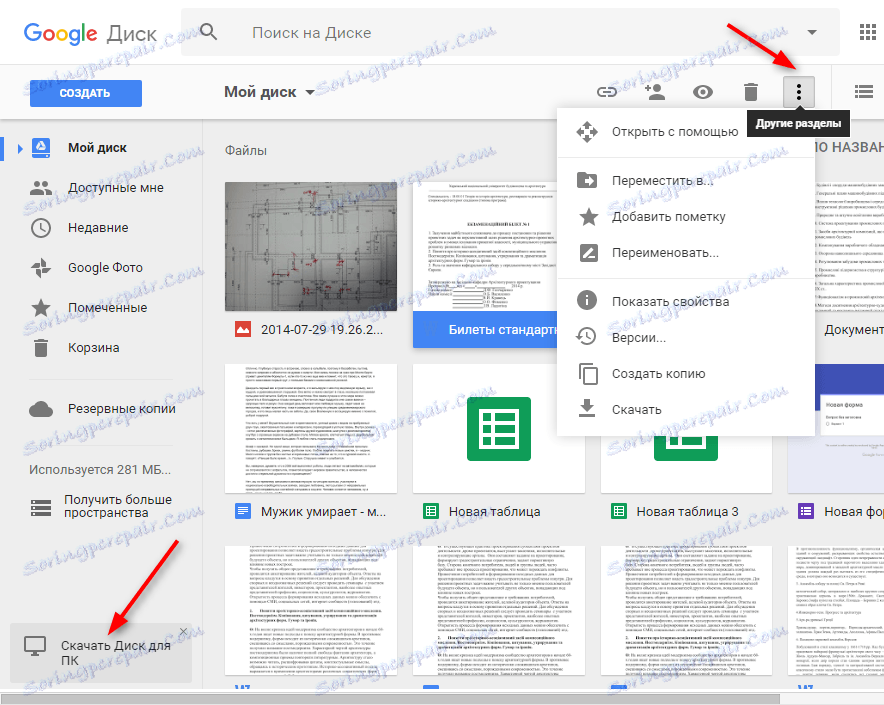
Zde jsou hlavní funkce Disku Google. Pomocí této funkce najdete mnoho různých funkcí pro pohodlnější práci se soubory v úložišti cloud.